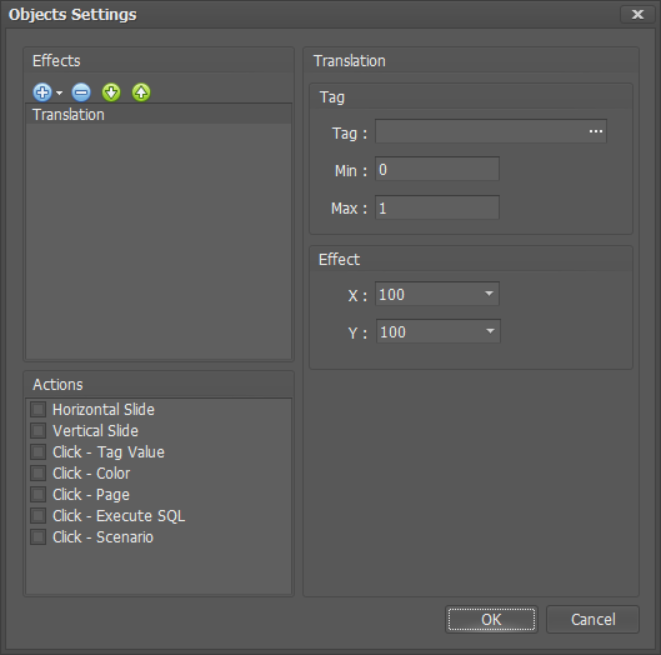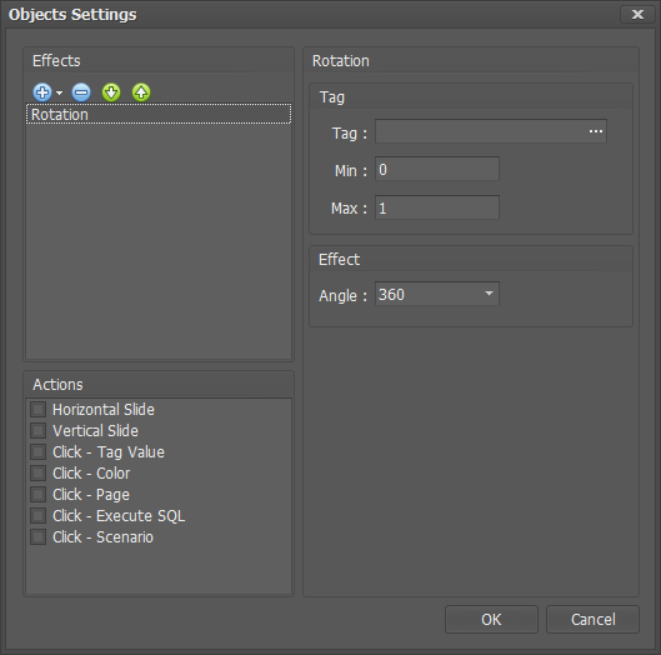효과 설정 및 따라하기-24(1)
효과 따라하기
①  : 애니메이션을 추가하기 위해서 사용한다.
: 애니메이션을 추가하기 위해서 사용한다.
②  : 애니메이션을 삭제하기 위해서 사용한다.
: 애니메이션을 삭제하기 위해서 사용한다.
③  : 애니메이션을 뒤로 보내기 위해서 사용한다.
: 애니메이션을 뒤로 보내기 위해서 사용한다.
④  : 애니메이션을 앞으로 당기기 위해서 사용한다.
: 애니메이션을 앞으로 당기기 위해서 사용한다.
이동 효과 주기
태그 값이 변함에 따라 객체가 X축 과 Y축으로 이동한다.
① 객체를 마우스로 더블 클릭하면 Object Settings 창이 나타난다.
② 또는 객체를 선택한 후 마우스 우측 버튼을 클릭한다.
n 팝업 메뉴에서 Setting을 클릭한다.
③ Effects에서  아이콘을
클릭한다.
아이콘을
클릭한다.
④  이동을 선택한다.
이동을 선택한다.
⑤ 태그를 설정한다.
n Tag: 사용할 아날로그 태그를 설정한다.
n Min: 최소 태그 값을 설정한다.
n Max: 최대 태그 값을 설정한다.
⑥ 효과를 설정한다.
n X: 최대로 이동할 X축(가로 방향) 이동 값을 설정한다.
n Y: 최대로 이동할 Y축(세로 방향) 이동 값을 설정한다.
⑦ OK 버튼을 클릭한다.
크기 변화 효과 주기
태그 값이 변함에 따라 객체의 넓이와 높이가 변한다.
① 객체를 마우스로 더블 클릭하면 Object Settings 창이 나타난다.
② 또는 객체를 선택한 후 마우스 우측 버튼을 클릭한다.
n 팝업 메뉴에서 Setting을 클릭한다.
③ Effects에서  아이콘을
클릭한다.
아이콘을
클릭한다.
④  크기를 선택한다.
크기를 선택한다.
⑤ 태그를 설정한다.
n Tag: 사용할 아날로그 태그를 설정한다.
n Min: 최소 태그 값을 설정한다.
n Max: 최대 태그 값을 설정한다.
⑥ 효과를 설정한다.
n 넓이(Width): 최대로 변할 객체의 넓이를 설정한다.
n 높이(Height): 최대로 변할 객체의 높이를 설정한다.
⑦ OK 버튼을 클릭한다.
회전 효과 주기
태그 값이 변함에 따라 객체가 회전한다.
① 객체를 마우스로 더블 클릭하면 Object Settings 창이 나타난다.
② 또는 객체를 선택한 후 마우스 우측 버튼을 클릭한다.
n 팝업 메뉴에서 Setting을 클릭한다.
③ Effects에서  아이콘을
클릭한다.
아이콘을
클릭한다.
④  회전을 선택한다.
회전을 선택한다.
⑤ 태그를 설정한다.
n Tag: 사용할 아날로그 태그를 설정한다.
n Min: 최소 태그 값을 설정한다
n Max: 최대 태그 값을 설정한다.
⑥ 효과를 설정한다.
n 각도(Angle): 최대로 변할 각도를 설정한다.
⑦ OK 버튼을 클릭한다.
회전 속도 효과 주기
태그 값이 변함에 따라 객체의 회전속도가 변한다.
① 객체를 마우스로 더블 클릭하면 Object Settings 창이 나타난다.
② 또는 객체를 선택한 후 마우스 우측 버튼을 클릭한다.
n 팝업 메뉴에서 Setting을 클릭한다.
③ Effects에서  아이콘을
클릭한다.
아이콘을
클릭한다.
④ 회전속도를 선택한다.
회전속도를 선택한다.
⑤ 태그를 설정한다.
n Tag: 사용할 아날로그 태그를 설정한다.
n Scale Value: 스케일 값(곱하기)을 설정한다.
n Offset Value: 오프셋 값(더하기)을 설정한다.
⑥ OK 버튼을 클릭한다.
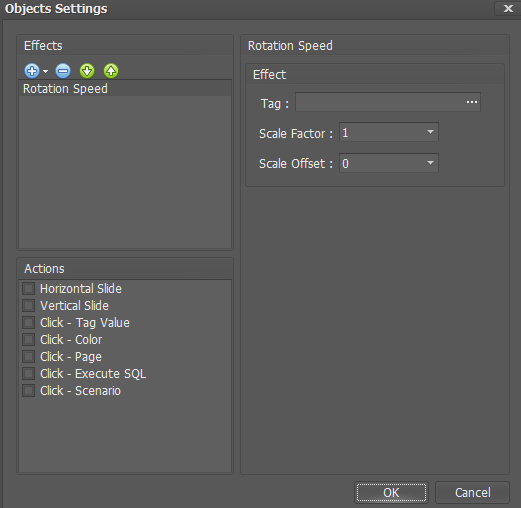
면 색상 변화 효과 주기
태그 값이 조건을 만족하면 객체의 면 색상이 변한다.
① 객체를 마우스로 더블 클릭하면 Object Settings 창이 나타난다.
② 또는 객체를 선택한 후 마우스 우측 버튼을 클릭한다.
n 팝업 메뉴에서 Setting을 클릭한다.
③ Effects에서  아이콘을
클릭한다.
아이콘을
클릭한다.
④  면 색상을 선택한다.
면 색상을 선택한다.
⑤ 태그를 설정한다.
n Tag: 사용할 태그를 설정한다.
n Condition: 비교 조건(같음, 다름, 초과, 미만, 이상, 이하)을 설정한다.
n Value: 비교할 값을 설정한다.
⑥ 효과를 설정한다.
n 색상: 조건(값)을 만족할 때 적용할 면 색상을 설정한다.
⑦ OK 버튼을 클릭한다.
선 색상 변화 효과 주기
태그 값이 조건을 만족하면 객체의 선 색상이 변한다.
① 객체를 마우스로 더블 클릭하면 Object Settings 창이 나타난다.
② 또는 객체를 선택한 후 마우스 우측 버튼을 클릭한다.
n 팝업 메뉴에서 Setting을 클릭한다.
③ Effects에서  아이콘을
클릭한다.
아이콘을
클릭한다.
④  선 색상을 선택한다.
선 색상을 선택한다.
⑤ 태그를 설정한다.
n Tag: 사용할 태그를 설정한다.
n Condition: 비교 조건(같음, 다름, 초과, 미만, 이상, 이하)을 설정한다.
n Value: 비교할 값을 설정한다.
⑥ 효과를 설정한다.
n 색상: 조건(값)을 만족할 때 적용할 선 색상을 설정한다.
⑦ OK 버튼을 클릭한다.